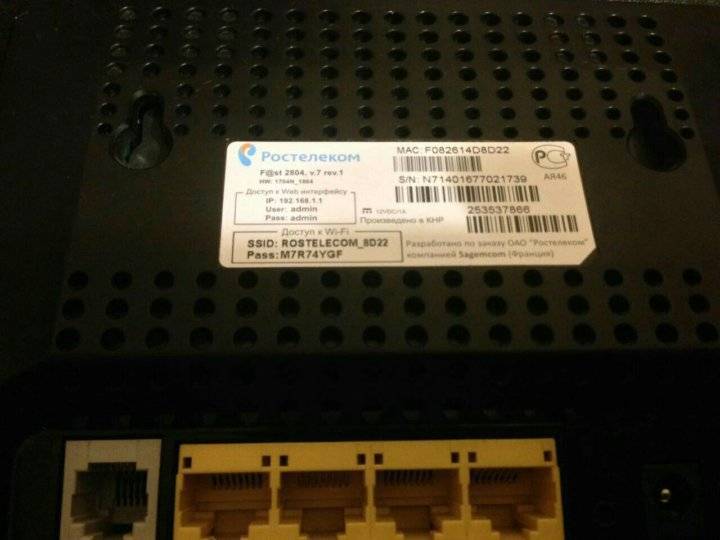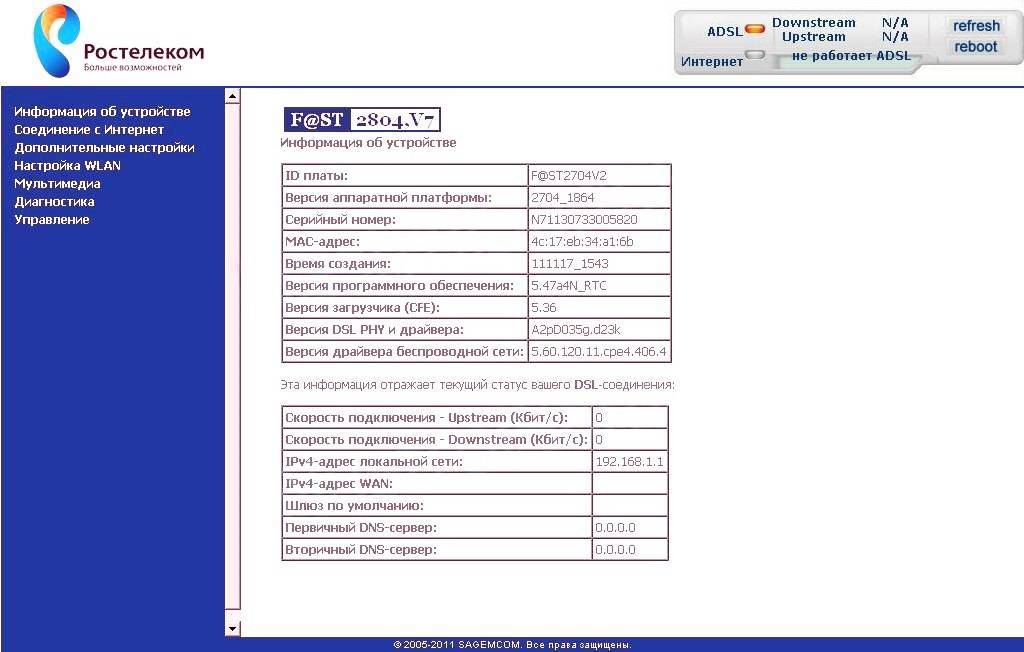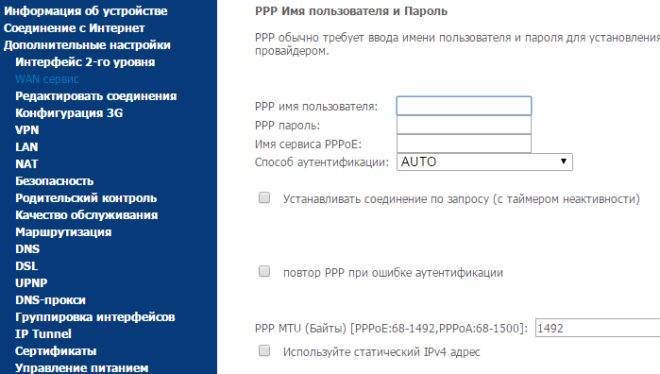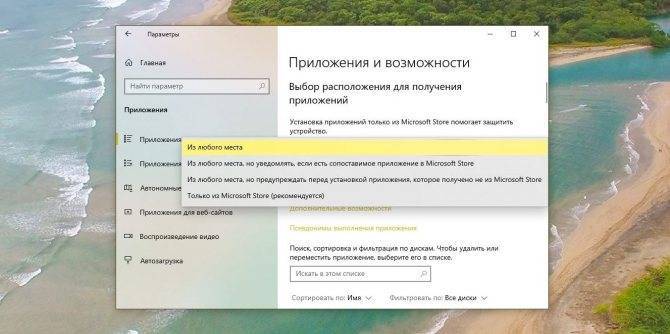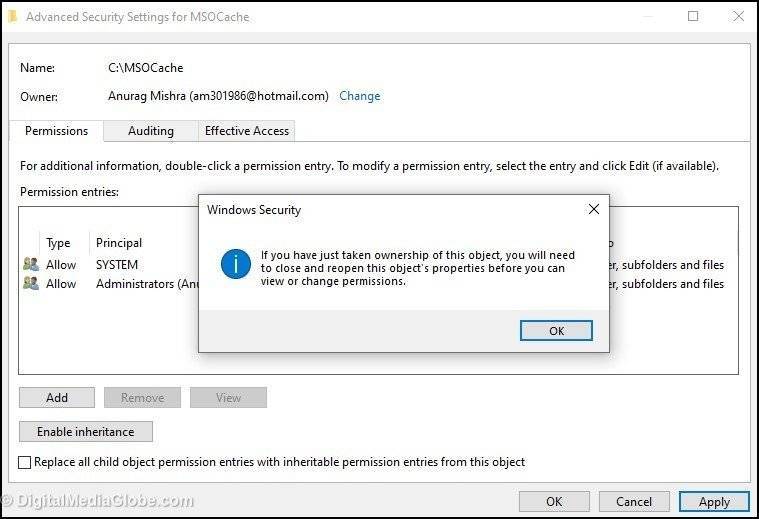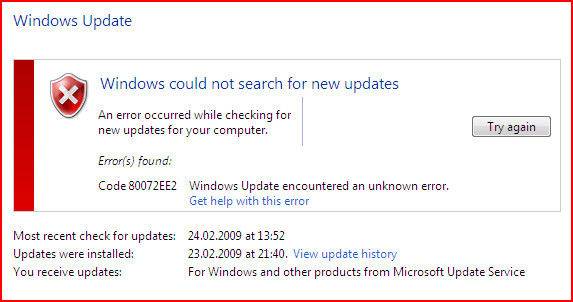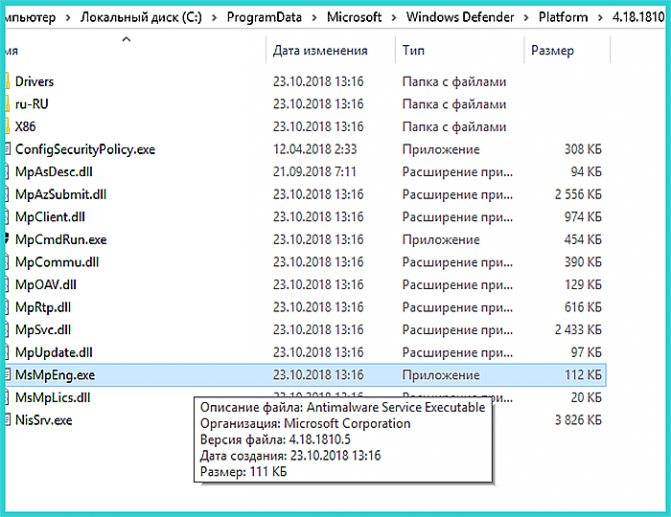Сброс основных настроек
Может производиться настройка бывшего в употреблении роутера все ранее сделанные установки следует сбить до заводских, чтобы дальше начать работать полноценно по вводу данных. Здесь в меню «Управление» выбирается последний пункт, где нажимается раздел «Параметры настройки» и необходимый пункт по сбросу всех настроек. Когда все действия выполнены, на экране отобразиться информация относительно того, что будет осуществлено восстановление данных по умолчанию», на что следует нажать и кликнуть «Ок». Останется дождаться всего некоторое время и все завершиться. Теперь можно начинать все заново.
Модем Ростелеком — инструкция Ethernet подключения
Чтобы настроить модем Sagemcom при помощи ethernet-подключения, необходимо следовать инструкции:
- В меню слева найти раздел дополнительных настроек и перейти в него.
- Удалить установленные по умолчанию параметры в разделе «Wan сервис».
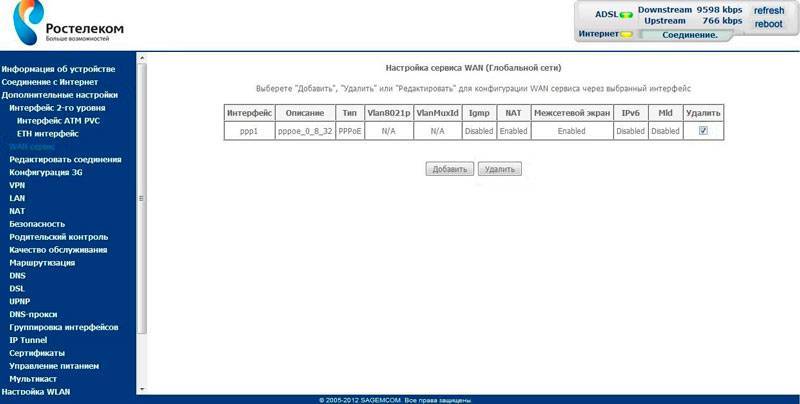
Удалить значение «DSL ATM» в разделе «Интерфейс 2-го уровня».
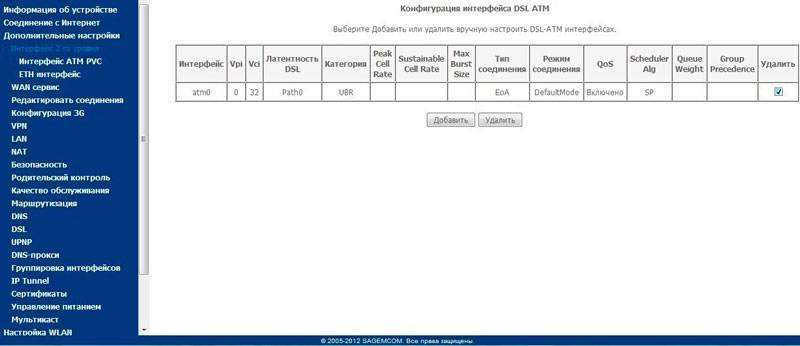
- В разделе «ETH-интерфейс» перейти на режим подключения «VLAN/MUX» и выбрать в раскрывающемся списке «eth0/eth0».
- После удаления лишних настроек необходимо вернуться назад в «Wan сервис» и нажать на «Добавить».
- Выбрать порт, вписанный вами ранее – «eth0/eth0».
- Перейти дальне и выбрать в качестве типа сервиса «PPPoE», а в строках снизу указать значение «-1».
- После этого необходимо ввести логин и пароль подключения к вашему провайдеру интернета.
- В следующем окне найти и поставить отметку возле строчек «Enable Firewall» и «Enable NAT».
После этого ничего не меняем, просто нажимаем кнопку «Далее», а на последней странице кнопку «Применить/сохранить».
Как авторизоваться в веб-интерфейсе
В строчке «Адресация» вписать адрес устройства. Эта информация расположена на наклейке, находящейся на крышке роутера внизу. Если она отсутствует – нужно попасть в свойства локального подключения, увидеть там данные «Default gateway».

- Далее можно увидеть всплывающее окно. В нем необходимо вписать логин и пароль. Эти данные необходимы для получения доступа к управлению маршрутизатором, их можно найти на наклейке. Если эта информация отсутствует, можно вписать такую комбинацию, как «admin» и «admin». При работе с маршрутизаторами она используется достаточно часто.
- В случае правильного выполнения предыдущих пунктов будет открыт доступ для управления работой роутера, а также внесения изменений.
Как настроить роутер?
IP-адрес WiFi-маршрутизатора Sagemcom 2804 v7 rev.3 в локальной сети такой же, как и у предыдущих версий — 192.168.1.1. По умолчанию для доступа используются логин и пароль admin/admin. При первом входе в веб-интерфейс нас встречает вот такое меню:
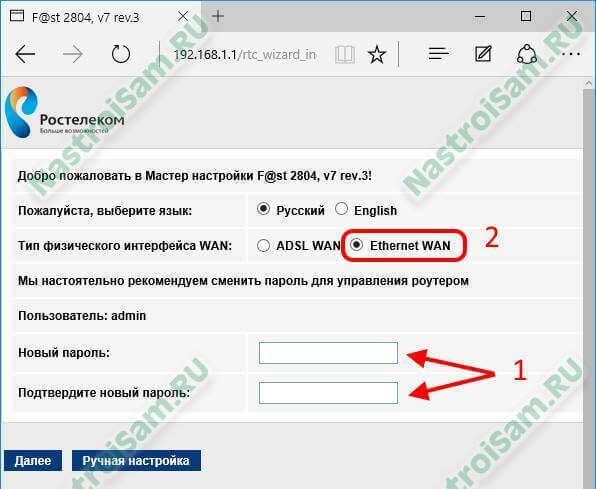
Сначала вводим новый пароль для входа. затем переключаем тип интерфейса WAN из значения ADSL в значение Ethernet. Кликаем на «Далее», после чего устройство уйдёт на перезагрузку. Это займёт пару минут, после чего снова заходим в веб-конфигуратор и переходим в Ручную настройку. Почему? Отвечу так — если у Вас доступен Мастер быстрой настройки — можете воспользоваться им. В моей версии прошивки (1.26) он не работал вообще.
Внимание! После смены режима работы устройства, первый Ethernet-порт (LAN1) автоматически переключается в режим WAN-порта и в него необходимо будет подключать входящий в квартиру кабель провайдера. Далее — заходим в раздел «Сеть»->»WAN» прокручиваем страничку в самый конец, где должен быть список уже имеющихся подключений:
Далее — заходим в раздел «Сеть»->»WAN» прокручиваем страничку в самый конец, где должен быть список уже имеющихся подключений:
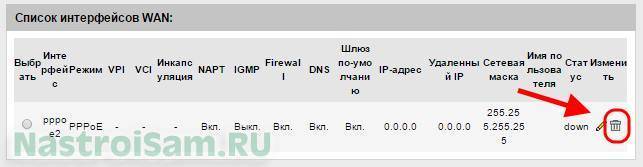
Если в нём что-то уже есть — удаляем.
Теперь начинаем настраивать новое соединение. На этой же вкладке в самом начале смотрим чтобы тип Uplink-порта стоял Ethernet WAN.
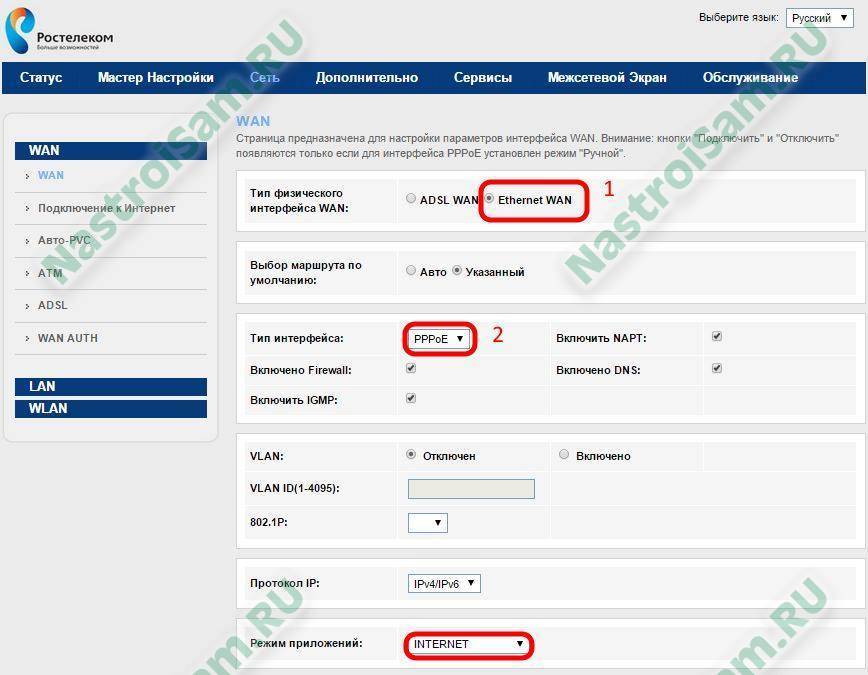
Ниже, в поле «Тип интерфейса» надо выбрать протокол, по которому работает Ваш филиал Ростелекома. Если используется Динамический IP — то выбираем его и просто нажимаем кнопку «Добавить». Если же как у нас — PPPoE, то выбираем его и спускаемся в раздел PPP:
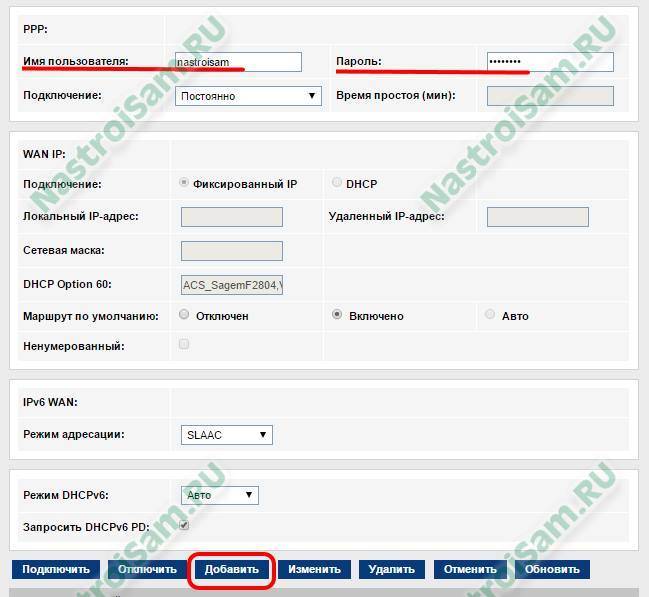
Здесь нужно в поля «Имя пользователя» и «Пароль» ввести данные с карточки, которую Вам выдали при заключении договора. Кликаем на кнопку «Добавить». Интернет-подключение создано.
Цифровое телевидение Ростелеком IPTV
По новой открываем раздел «Сеть»->»WAN» и создаём ещё одно подключение типа Bridge (Прозрачный мост):
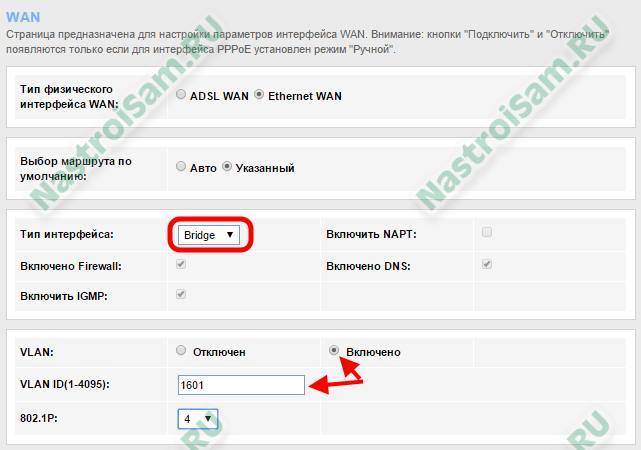
Если в Вашем филиале для работы Ростелеком ТВ необходимо указать идентификатор VLAN, то в этом случае надо поставить флажок «Включено», а в поле VLAN ID прописать номер используемого влана. Узнать его можно в технической поддержке. В поле 802.1P устанавливаем приоритет 4. Нажимаем кнопку «Добавить».
Дальше необходимо разобраться с группировкой портов в разделе «Дополнительно»->»Группировка интерфейсов»:
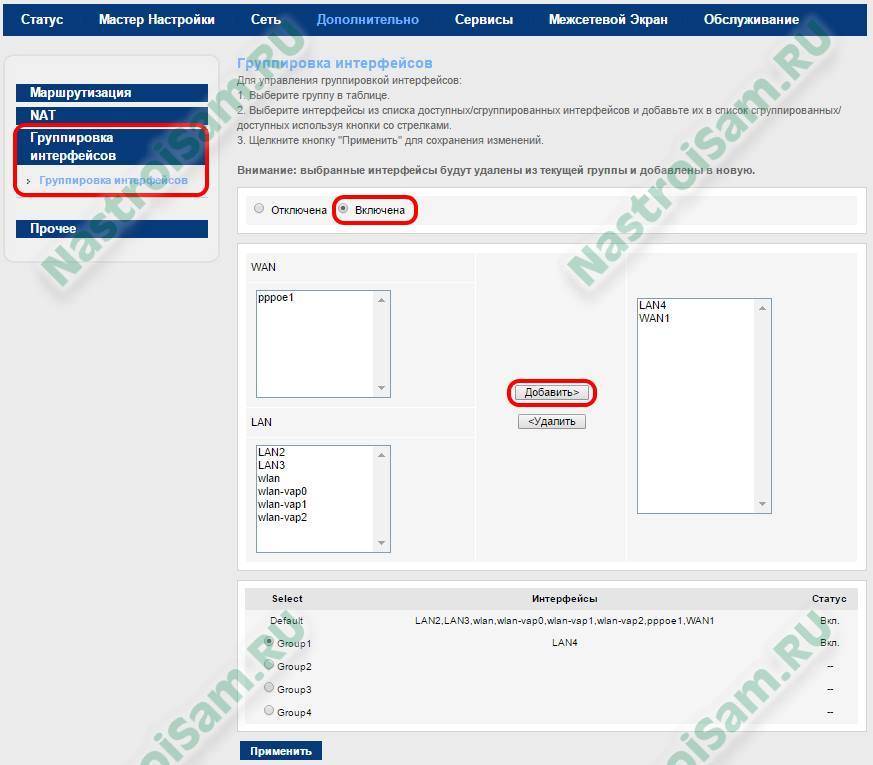
Внизу страницы, в списке групп, надо поставить галочку на первую группу — Group1. Затем вверху ставим флажок «Включить», а дальше надо из полей слева в одно большое поле справа переместить интерфейсы:
WAN1 — это соединение Bridge
LAN4 — это четвёртый порт роутера Sagemcom 2804 v7 rev.3, в который будет включаться ТВ-приставка Ростелеком.
Получиться должно вот так:

Нажимаем на кнопку Применить. Цифровое ТВ настроено.
Настройка беспроводной сети WiFi
Переходим в раздел «Сеть»->»WLAN»->»Basic»:
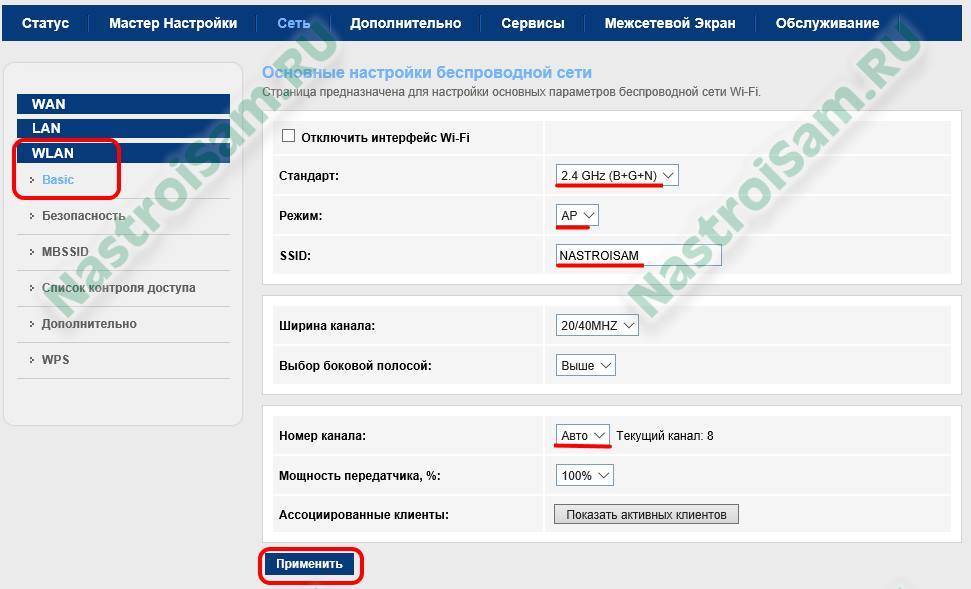
В списке «Стандарт» выставляем «2,4 GHz(B+G+N)», Режим работы — «AP». В поле «SSID» надо прописать имя создаваемой сети ВайФай — любое слово на латинице. Ниже, параметру «Номер канала» надо поставить значение «Авто». Кликаем на кнопку «Применить» и идём в подраздел «Безопасность»: 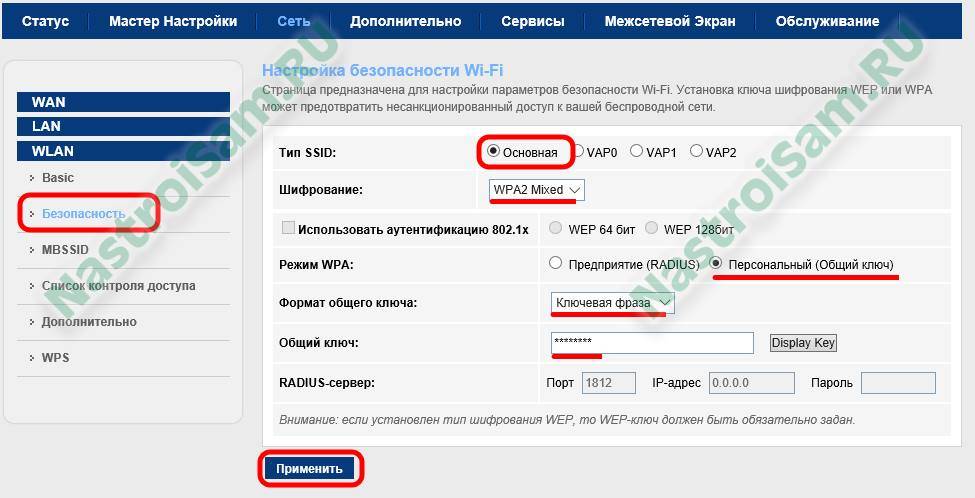
Здесь надо в поле Тип SSID поставить флажок «Основная». Тип шифрования ставим «WPA2 Mixed». Режим работы WPA — «Персональный (Общий ключ)» с форматом «Ключевая фраза». Остаётся только в поле «Общий ключ» ввести пароль на WiFi. В этом качестве можно использовать любую последовательность цифр или букв латинского алфавита не короче 8 символов. Применяем настройки.
Блог о модемах, роутерах и gpon ont терминалах.

Среди всего многообразия брендированных устройств Ростелеком, которые выдаются клиентам при подключении, встречаются разные модели — с какими то проблем больше, с какими-то меньше. И реально хороших и надежных не так то и много. WiFi роутер Sagemcom F@ST 2804 v7 действительно отличный универсальный маршрутизатор, отлично себя зарекомендовавший за несколько лет работы. Он отлично держит сигнал ADSL на плохих линиях, не сбрасывает настройки при перепадах электричества, позволяет решать некоторые нетипичные задачи и т.п. Родная прошивка у этой модели, хоть и порядком замудренная, но тем не менее очень функциональна. Её возможностей хватит для удовлетворения потребностей 99% пользователей. Но есть и такие, кому этого кажется мало и они начинают искать альтернативные микропрограммы. Долгое время ничего подобного не встречалось, но позже появилась версия свободно распространяемой операционной системы OpenWRT на базе OS Linux, которая умеет работать на Саджемком, причем сразу на двух роутерах 2804 v7 и v7 rev.1. Альтернатива — это всегда хорошо, но, на мой взгляд, смысл её ставить есть только если Вы подключаетесь к Билайн, так как там реализован нормальный VPN клиент, или если Вы подключены к Интернету через 3G/4G модем, который не поддерживается штатным программным обеспечением. О том как установить ОпенВРТ я сейчас подробно расскажу.
Для начала, надо немного подготовиться, а именно скачать всё необходимое ПО: — нужную версию OpenWRT для данной модели Вы можете на здесь — ссылка. Это версия 15.05 Chaos Calmer с русифицированным интерфейсом Luci. Сразу стоит оговорится, что с ней не будет работать ADSL-порт роутера, а 4-й LAN-порт будет функционировать как WAN. — последнюю версию официальной прошивки Ростелеком. На моём сайте можно найти 6.54 для Саджемком 2804 v7 и 7.257 для rev.1. После того, как эти файлы появятся у Вас на жестком диске компьютера, можно приступать к работе. Существуют два варианта как прошить Sagemcom 2804 на OpenWRT.
1. Через обычный веб-интерфейс
Этот способ рекомендован разработчиками, но срабатывает не всегда. Открываем браузер, заходим в веб-интерфейс роутера и открываем раздел Управление -> Обновление ПО:
Нажимаем кнопку «Выберите файл», указываем файл микропрограммы и нажимаем на кнопку «Обновить ПО». Теперь ждём 2-3 минуты, после чего устройство должно загрузиться уже новым ПО. У меня этот вариант не сработал и маршрутизатор либо вообще отказывался принимать новую микропрограмму:
Либо принимал, перезагружался, но каждый раз возвращался со старым программным обеспечением.
2. Через интерфейс аварийного восстановления.
В Sagemcom 2804 v7 есть отличный инструмент восстановления, который не позволяет пользователю сделать из универсального маршрутизатора «кирпич» в случае ошибки или выключения электричества при перепрошивке маршрутизатора. Чтобы в него попасть, надо сначала прописать на сетевой карте статический IP 192.168.1.2 с маской 255.255.255.0 :
Потом необходимо выключить роутер, скрепкой зажать кнопку «Reset» и, держа её, включить питание устройства. Кнопку надо держать нажатой где-то около двух минут, пока индикатор состояния не сменит цвет с зеленого на красный.
Теперь «Reset» можно отпустить. Запускаем веб-браузер и вводим адрес роутера — 192.168.1.1. Должна открыться вот такая страничка:
Нажимаем кнопку «Выберите файл» и указываем файл прошивки OpenWRT для роутера Sagemcom F@ST 2804 v7. Кликаем на кнопку «Update Software» и ждем результата. Примерно через пару минут пробуйте снова подключиться к маршрутизатору. Если все прошло успешно — мы увидим вот такое окно авторизации:
Вводим логин: root, пароль: qwerty12345 и попадаем в интерфейс графический интерфейс Luci.
Примечание: для возврата обратно на прошивку от Ростелеком — повторите второй способ с той лишь разницей, что нужно будет указать файл заводской микропрограммы роутера.
Где собака порылась?
После безуспешных попыток превратить красную собаку в зелёную, я сделал ошибочный вывод, что роутер вышел из строя. Обратился в техподдержку Ростелеком (бесплатный телефон техподдержки 8 800 100 08 00) и оставил заявку. На следующее утро дождался звонка и узнал ключевую информацию — сетевой кабель при настойке роутера надо подключаться к порту №3, а не №2, как было указано в интернет-источнике.
При настройке роутера сетевой кабель необходимо подключать к разъему LAN3 — на роутере Sagemcom 2804 в белом корпусе, он помечен зелёным цветом
После подключения кабеля в нужный разъем, мне удалось зайти в настройки Sagemcom F@st 2804 через веб-интерфейс и понять причину того, почему значок «собака» после попытки настройки с диска горел красным цветом. Оказалось, что информация о логине и пароле после настройки с диска не сохранилась — соответствующие поля пустые!
Логин и пароль не сохранились в настройках
После ввода логина и пароля Интернет заработал.
Значок «собака» стал зелёным — Интернет заработал! Обратите внимание на значок подключения к Ethernet-порту — около него светиться цифра «3», говорящая о том, что кабель подключен к LAN3
Настройка роутера Ростелеком fast 2804 v7
Первый этап настройки – это вход в основной интерфейс. Осуществляется он через браузер:
- запускаем удобный вам интернет-обозреватель;
- в поле адресной строки вводим ip вашего роутера: 192.168.1.1;
- в поля Логин и Пароль вводим ключевое слово «admin» в нижнем регистре.
Если все сделано верно, вас перебросит на новую страничку в той же вкладке, где слева на синем фоне будет размещено основное меню. С ним мы и будем работать.
Сбрасываем основные настройки
Если производится настройка роутера Ростелеком fast 2804 уже бывшего в использовании на другом месте либо по причине слетевших настроек, тогда все установки нужно вернуть к заводским значениям. Сделать это можно следующим образом:
- переходим к последнему пункту меню «Управление»;
- открываем первый подраздел «Параметры настройки»;
- находим и нажимаем на пункт подменю «Сброс»;
- посередине страницы видим кнопочку «Восстановить настройки по умолчанию»;
- жмем на нее;
- щелкаем Ок в выскочившем окошке подтверждения;
- ждем, пока операция сброса осуществится, и нас снова переместят на основную страничку веб-интерфейса.
Все готово! Теперь может быть осуществлена настройка роутера Ростелеком fast 2804 v7.
Удаление ненужных заводских подключений
Так как после сброса всех параметров роутер создает несколько исходных не работающих подключений, первым делом нужно их удалить, чтобы не было ошибок при работе. Делается это в несколько шагов.
Шаг 1:
- в основном меню слева находим «Дополнительные настройки»;
- в выскочившем подменю открываем «WAN сервис»;
- в обновившемся окне видим таблицу из трех пунктов (трех подключений), в левой части которой есть колонка «Удалить», проставляем везде галочки;
- под таблицей находим кнопку «Удалить», жмем на нее;
- в обновившемся окне видим пустую таблицу.
Шаг 2:
- все там же в «Дополнительных настройках» открываем пункт «Интерфейс второго уровня»;
- первый раздел подменю – «Интерфейс ATM PVC»;
- удаляем единственный пункт таблицы так же, как и в прошлом шаге;
- ждем обновления страницы;
- открываем последний пункт выскочившего подменю – «ETH Интерфейс»;
- удаляем имеющуюся в таблице строку аналогичным образом;
- наблюдаем перезагрузку страницы и исчезновение удаленной конфигурации;
Непосредственная настройка Ростелеком Sagemcom f st 2804
После выполненной очистки производится глубокая настройка роутера Ростелеком fast 2804:
- возвращаемся в «Интерфейс ATM PVC» и нажимаем на кнопку «Добавить»;
- на открывшейся страничке указываем данные интернет-подключения: VCI и VPI;
- все остальные пункты оставляем неизменными;
- проматываем страницу вниз — кнопка «Применить/Сохранить»;
- точно так же добавляем подключение для IP-TV через нажатие на «Добавить» (поменяется только VCI, в большинстве случаев).
Подключение роутера Ростелеком f st 2804 v7 производится на вкладке «WAN сервис»:
- нажимаем «Добавить»;
- выбираем созданную конфигурацию – «Далее»;
- указываем используемый тип сервиса (в большинстве случаев PPPoE);
- на открывшейся страничке вводим пользовательские данные (логин/пароль), указанные в договоре о предоставлении услуг на Интернет;
- там же выбираем желаемое название для подключения («Имя сервиса PPPoE»);
- проверяем наличие галочки напротив пункта «повтор PPP…»;
- щелкаем «Далее»;
- перемещаем созданный вами маршрут «ppp1» в левую колонку, если он находится в правой. затем перемещаем в обратную сторону подключение через usb;
- проделываем ту же операцию и снова «Далее».
Видим список финальных настроек и убеждаемся, что во второй строке напротив «NAT» указан параметр «Включено». Если это не так, возвращаемся на этап указания логина и пароля подключения и выставляем на данной страничке галочки, включающие NAT и Firewall. Применяем внесенные изменения.
Как настроить роутер fast 2804 v7 Ростелеком для IP-TV? Очень просто! Повторяем первые три пункта из алгоритма выше, только выбираем вторую созданную конфигурацию (на втором шаге) и тип подключения Bridge вместо PPPoE(на третьем). Переходим далее, сохраняем настройки и вуаля! Интернет есть!
Настройка Wi-Fi соединения
Для настройки конфигурации и универсальной настройки Wi-Fi роутера Sagemcom от Ростелеком надо перейти в раздел «Основной» категории WLAN, где придется включить беспроводную сеть и передачу мультикаста (эти пункты вы найдете без проблем). В категории «Безопасность» остается указать варианты аутентификации (WPA-PSK) и метод шифрования (TKIP и AES). После введения ключа доступа, состоящего, минимум, из восьми символов, настройки можно сохранить, нажав одноименную кнопку. На этом настройку маршрутизатора можно считать законченно, но чтобы убедиться, что с несложной задачей, как настроить роутер Sagemcom f st 2804 v7 rev 1 от Ростелеком, вы справились, необходимо выполнить перезагрузку – в разделе «Управление» нажать соответствующую кнопку. После перезагрузки можно приступать к работе.
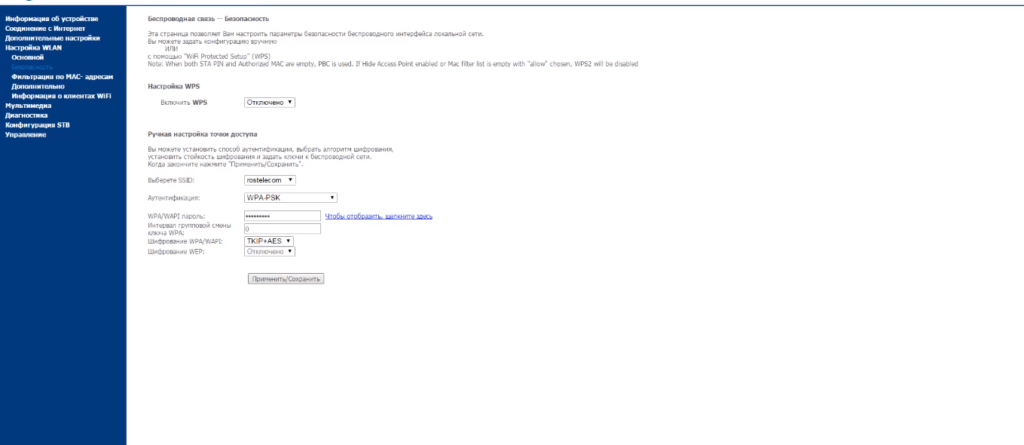 Нажать чтобы увеличить
Нажать чтобы увеличить
Как подключить роутер Ростелеком f st 2804 к WiFi
Прошивка роутера Ростелеком f st 2804 v7 подразумевает изначальные настройки на беспроводное подключение. Чтобы их изменить, нужно проделать следующие операции:
- пункт основного меню «Настройка WLAN»;
- переходим в подменю «Основное»;
- выставляем галочку на пункте включения беспроводной связи;
- меняем SSID на любое понравившееся вам имя сети и сохраняем изменения;
- переходим в подменю «Безопасность»;
- отключаем WPS (слабое место беспроводного подключения, которое легко поддается взлому);
- проверяем, что выбрано наше имя сети и меняем стандартный пароль на придуманный нами (поле после пункта «Аутентификация»);
- сохраняем внесенные коррективы.
Вот и все, мы разобрались в том, как проводится настройка роутера Ростелеком Sagemcom f st 2804 своими силами.
Обобщив приведенный выше материал, можно сказать, что подключение роутера к интернету сводится к четырем шагам:
- сброс настроек;
- удаление стандартных подключений;
- создание нового PPPoE порта;
- изменение параметров WiFi.
Усвоив эти шаги, вы сами сможете настраивать и рассказывать другим, как подключить роутер Ростелеком f st 2804 к сети.
Весь описанный выше алгоритм наглядно продемонстрирован в данном видеоролике:
А какие еще вопросы в ходе настройки возникли у вас?
Внимание! В связи с последними изменениями в законодательстве, юридическая информация в данной статьей могла устареть! Наш юрист может бесплатно Вас проконсультировать — напишите вопрос в форме ниже:
Роутер Ыфпуьсщь АФЫЕ 2804 это современный ADSL-модем с широким наборов функций и стильным дизайном. Это устройство успешно составляет конкуренцию таким маркам, как ASUS или D-Link. Кроме того, оборудование имеет полезный плюс, в ней есть USB-порты. Благодаря этому Sagemcom 2804 можно использовать в качестве резервного канала с 3G-модемом.
Прошивка Sagemcom 2804
Все течет, все меняется. Если рассматривать индустрию сетевого оборудования, то каждое обновление программного обеспечения — так называемой прошивки роутера — влечет за собой расширение функционала и улучшение стабильности работы устройства. Роутер Sagemcom 2804 — не исключение. К сожалению, в открытом виде производитель прошивки для Sagemcom 2804 не выкладывает, а только в виде программы-конфигуратора, требующей обязательную установку программы в систему. Конечно понятно, что для неподготовленного пользователя программа удобнее — поставил, запустил, нажал две кнопки и все прошилось. Но что делать, в случае если установлена операционная система отличная от Windows или, как в нашем случае, сервер обновлений был недоступен. В этом случае оптимальнее прошивать через веб-интерфейс. В инструкции я опишу оба варианта обновления прошивки роутера на примере Sagemcom fast 2804 v7 для Ростелеком.
Вариант 1. Прошивка Sagemcom 2804 через автоконфигуратор.
Сначала надо скачать программу-конфигуратор с официального сайта (ссылка), распаковываем, устанавливаем и запускаем. При запуске программы обязательно должно быть активно соединение с Интернет. Иначе прошивка не скачается. После запуске программы откроется окно Мастера настройки оборудования:
Выбираем пункт Обновление Универсального роутера, нажимаем кнопку Далее:
Автоконфигруратор настраивает сетевой адаптер и пытается скачать прошивку:
Далее, если соединение с сервером пройдет успешно, программа обновит прошивку и перезагрузит роутер. В нашем случае обновление роутера не прошло. По какой причине неизвестно, так как программа обратилась к серверу ftp.sagem-communications.ru и после этого сообщила о недоступности сервера, хотя по ftp сервер был доступен.
Вариант 2. Прошивка Sagemcom 2804 через веб-интерфейс.
Прошивка для Sagemcom 2804 v7 от Ростелеком версии 6.41 лежит здесь — ссылка (Для AnnexB — ссылка). Для Sagemcom 2804 v5 Башинформсвязь прошивку версии 5.41 можно скачать отсюда — ссылка. Скачиваем её и распаковываем в корень диска C: . Затем идем в веб-интерфейс Sagemcom 2804 — http://192.168.1.1 и ищем раздел Управление > Обновление ПО.
Нажимаем кнопку Выберите файл и выбираем распакованную прошивку. После этого увидим версию новой прошивки в строчке рядом с кнопкой Выберите файл:
Нажимаем кнопку Обновить ПО.
Ждем завершения обновления прошивки Sagemcom 2804. По завершению процедуры идем в раздел Информация об устройстве и смотрим пункт Версия программного обеспечения:
Обзор роутера и его подготовка
Главной задачей маршрутизаторов является распределение трафика между пользователями сети Интернет и тем, кто пользуется услугами интерактивного телевидения (IPTV). Роутер Ростелеком Sagemcom f st 2804 v7 rev 1, помимо этого, способен выполнять другие, не менее важные задачи, в числе которых:
Возможность создания резервного интернет-канала, а это крайне важно, учитывая возможность неожиданного отключения электричества.
Использование в качестве сетевого сервера, для чего предусмотрена возможность подключения жесткого диска.
Маршрутизатор может использоваться для подключения к сетевому принтеру нескольких устройств.
Устройство имеет классический внешний вид и стандартные настройки, при этом вы можете многое узнать о состоянии его работы, глядя на переднюю панель прибора. Здесь располагаются индикатор включения/выключения, индикатор DSL, свидетельствующий о наличии подключения ADSL, индикатор подключения к Интернету, индикатор WLAN, сигнализирующий о готовности к работе Wi-Fi модуля. Здесь же располагаются индикаторы, свидетельствующие о подключении одного или нескольких устройств к Ethernet-порту, а также наличие соединения посредством WPS. В случае если к маршрутизатору был подключен портативный интернет, сигнал подаст USB-индикатор.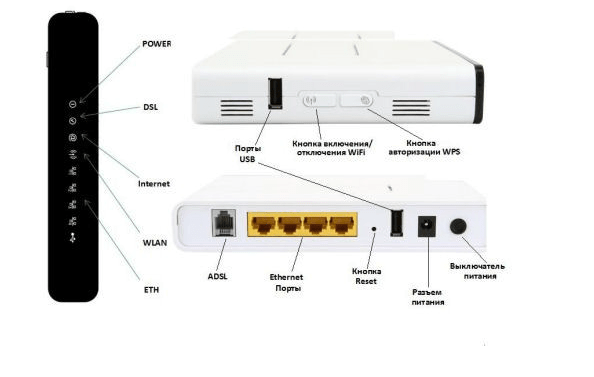
На обратной стороне устройства вы найдете разъем питания, кнопку включения/выключения, скрытую кнопку RESET, позволяющую вернуться, в случае необходимости, к заводским настройкам. Здесь же располагается ADSL-разъем и несколько LAN-разъемов. Несколько функциональных кнопок и USB-разъем находятся на правой боковой панели, а их назначение можно узнать из инструкции к модему Ростелеком Sagemcom f st 2804 v7 rev 1, прилагаемой к каждому устройству.
Подключение проводов
Перед тем, как переходить к подключению устройства, надо вынуть его из упаковки и установить в нужное место. Переходим к подключению, для чего достаем из упаковки и подключаем сетевой шнур. В случае если используется телефонное подключение, надо вставить телефонный кабель, подключенный через сплиттер к телефонной линии. В случае если используется оптоволоконный Интернет, интернет-кабель вставляем в один из четырех LAN-разъемов.
Приступаем к изучению состояния индикаторов на передней панели. Кнопка POWER скажет о том, что устройство подключено к сети, при этом индикатор DSL-Link сообщит о том, что роутер получает сигнал от поставщика услуг. Что касается индикатора LAN, то его сигнал говорит о правильном подключении кабеля. Убедившись в работоспособности прибора, можно приступать к основным настройкам маршрутизатора Sagemcom f st 2804 v7 rev 1 от ПАО Ростелеком.
Настройка интернета через ETTH
Перейдите во вкладку Дополнительные настройки;→ ETH интерфейс;. Если здесь пусто, то добавьте запись. Если Уже имеется — то ничего не меняете (по умолчанию создан WAN-порт для eth0 — первый LAN-порт).
Перейдите во вкладку Дополнительные настройки;→ WAN сервис;. Нажмите Добавить;.

Выбираете eth0/et0 (или тот интерфейс, на который Вы создали выше) и нажмите Далее;.
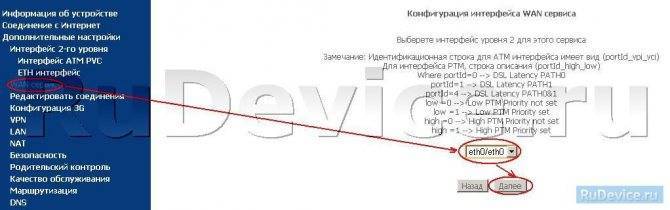
Ставите точку на PPP over Ethernet (PPPoE), нажимаете Далее;.
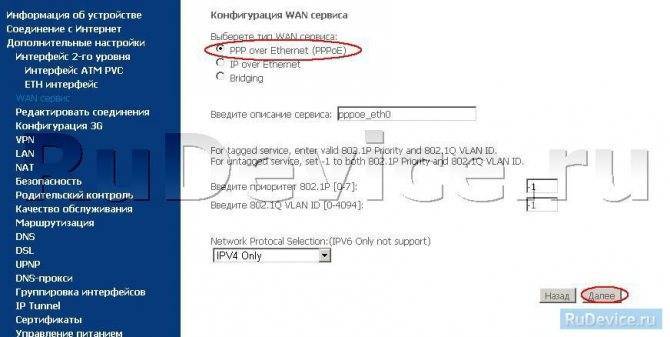
Введите в разделе Имя пользователя; введите логин абонента, соответственно в Пароль; — пароль абонента, в Имя сервиса РРРоЕ; — int. Нажимаем Далее;.
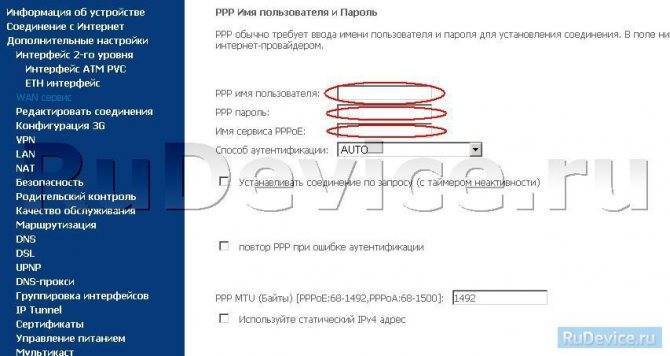
Затем левом столбце Доступные маршрутизируемые WAN интерфейсы; выделяем пункт ppp1.1; и нажимаем на кнопку <-. Нажимаем Далее;. Аналогично затем в левом столбце Доступные WAN интерфейсы; выделяем пункт ppp1.1; и нажимаем на кнопку <-. Нажимаем Далее;.
Нажимаем Применить/Сохранить;.
Инструкция по настройке: модема Ростелеком Fast 2804 v7
Если подключение компьютера для настройки данного роутера проведено правильно, индикация на устройстве будет следующей:
- 1-й индикатор светится постоянно
- 2-й индикатор мигает зеленым цветом.
- 4-й индикатор может моргать либо светиться постоянно.
- Один из портов LAN также светится постоянно или моргает.
Если роутер ранее уже использовался, необходимо предварительно сбросить его до заводских настроек. Для этого на нем установлена кнопка Reset. После этого может быть проведена настройка PPPoE Qtech Sagemcom. Если подключение производится в первый раз, необходимо следовать дальнейшим инструкциям.
SFP IAD Qtech QFR-300-4G-2V-W с оптическим портом

Эта модель гигабитного маршрутизатора интересна в первую очередь наличием оптического SFP-порта, в который можно подключить оптические трансиверы. В последнее время роутер Qtech QFR-300-4G-2V-W часто используют для замены медиаконвертера при подключениях точка-точка. Очень интересная особенность — аппарат увидит трансивер только если сначала воткнуть модуль, а только затем включить устройство по питанию. Иначе он ни в какую не хочет его распознавать и работает только через Ethernet WAN. По функционалу — это полноценный triple play, то есть устройство способно предоставлять три услуги — интернет, телевидение и SIP-телефонию. Для последней есть один FXS-порт ( у модификации QFR-300-4G-2V-W-U уже два FXS-порта). К сожалению, этот Кьютек не поддерживает диапазон 5 ГГц, что странно для такого уровня и цены. Инструкция как настроить роутер — ссылка.
В рамках этой статьи я намеренно не рассматривал оптические терминалы ONT выдаваемые абонентам Ростелеком. Для этого есть отдельная тема: GPON Ростелеком.
Настройка
Обновить старую прошивку на OpenWRT можно через Wi-Fi, но для настройки необходим патч-корд. После того, как прошивка будет установлена, Wi-Fi пропадёт.
В рекомендуемой к установке сборке появился графический интерфейс, что делает её использование приятнее.
Подключиться к прошитому роутеру для настройки можно следующим образом:
- Необходимо подключить кабелем сетевой порт компьютера и роутер (не подключайте в 4 порт);
- Настроить сетевое подключение:
- IP адрес 192.168.1.2
- Маска подсети: 255.255.255.0
- Шлюз: 192.168.1.1
- Перейти в браузере по адресу 192.168.1.1
Должен открыться графический интерфейс LuCi.
Рекомендую сменить пароль пользователя root на более сложный.
Далее можно сконигурировать роутер через удобный веб-интерфейс.
Перевод роутера в режим аварийного восстановления
На тот случай если прошивка завершилась неудачей, в процессе обновления/прошивки внезапно отключилась электроэнергия, произошел сбой ПО маршрутизатора и другие возможные незапланированные вещи, французы молодцы, предусмотрели возможность аварийного восстановления.
Оборудование будет сигнализировать о сбое, при включении будет светится красный, либо красно-зеленый светодиод питания, и роутер не будет работать.
Для переключения маршрутизатора в режим восстановления, требуется выполнить следующие действия:
- нажать кнопку ON/OFF, тем самым выключить оборудование;
- взять тонкий предмет, например скрепку или зубочистку – нажать и не отпускать кнопку RESET (RST), отверстие для нее обычно расположено обычно рядом с разъемом для блока питания (см.инструкцию к оборудованию);
- нажать кнопку ON/OFF, тем самым включить питание маршрутизатора;
- держать нажатой кнопку RESET в течение 1минуты, индикатор питания маршрутизатора должен изменить цвет с зеленого на красный! Остальные светодиоды – беспроводной сети, локальной сети остануться зелеными;
- отпустить кнопку RESET, маршрутизатор перешел в режим аварийного восстановления;
- подключится патч-кордом к сетевой карте компьютера, через веб-браузер войти в веб-интерфес маршрутизатора, он доступен по IP адресу 192.168.1.1;
- провести прошивку/обновление ПО маршрутизатора.
Настройка подключения к сети
- С помощью навигационного меню в левой части окна перейдите во вкладку «Дополнительные».
- Откройте раздел «WAN сервис» и удалите все существующие подключения. Для этого отметьте их и нажмите «Удалить».
- Аналогичным способом удалите все содержимое раздела «Интерфейс второго уровня».
- Кликните по кнопке «Добавить».
- Абонентам Ростелеком необходимо указать значения параметров VCI и VPI, которые зависят от региона проживания. Уточнить правильные параметры можно, связавшись с технической поддержкой по телефону (перечень номеров можно узнать тут).
- Нажмите «Применить и Сохранить».
- Перейдите по закладке «WAN сервис» и щелкните «Добавить».
- В ниспадающем списке выберите только что созданное подключение и перейдите далее.
- На этом шаге пользователям нужно указать тип соединения. В большинстве случаев вы будете получать интернет от Ростелеком через подключение PPPoE.
Укажите имя пользователя и ключ от PPP-подключения, которые указаны в договоре с Ростелеком о предоставлении услуг (вся информация есть здесь). Имя сервиса можно указать любое, это ни на что не влияет.
- Установите галку напротив пункта «Повтор PPP при ошибке».
- Оставшиеся шаги можно пропустить. Нажмите «Применить и сохранить» для завершения настроек.
Подготовка устройства
Первоначально стоит просто подключить роутер и сделать все верно. С этой целью соответствующий разъем с обратной стороны оборудования вставляется шнур. При наличии телефона Ростелеком, первый слот подключается интернет кабель. Альтернатива для такого действия – использования Ethernet варианта, который вставляется в первый разъем LAN. На лицевой части должны загореться лампочки:
- DSL-Link. Он должен гореть обязательно, так как оповещает о получении информации с сервера.
- Power. Загорается сразу же после включения роутера.
- LAN. Отображается при корректном подключении кабеля.
- Wi-Fi. Он активирован для каждой модели роутера от Ростелеком. Это говорит о том, что даже с момента покупки оборудование подготовлено для раздачи интернета.
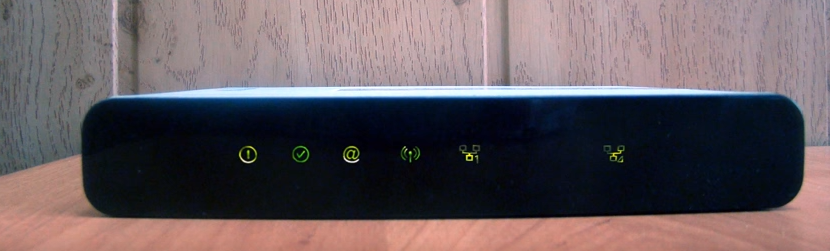
Настройка Sagemcom 2804 от Ростелекома может сопровождаться некоторыми вопросами со стороны пользователей. Ведь с задней части роутера присутствует usb-порт. Он предназначается для портативного интернета, когда с основным провайдером случился обрыв связи.
Аварийное восстановление модема Ростелеком на примере Sagemcom f@st 2804

Красный диод при включении Sagemcom f@st 2804 означает загрузку прошивки. Если он постоянно мигает, и не переходит на зелёный цвет, то это говорит о том, что прошивка не может загрузиться.
На днях мне принесли модем Ростелекома Sagemcom f@st 2804. Проблема была в том, что у модема горел только один светодиод красным цветом. Эта проблема появилась после того, как в доме выключили свет. Если честно, сомневаюсь, что проблема была в это. Думаю, пользователь решил прошить модем и воспользовался не той прошивкой. Но оспаривать проблему не буду, так как не являюсь СЦ, и мне плевать, откуда возникла проблема. Главное – само существование проблемы, которую нужно исправить.
Sagemcom f@st 2804 поставляется Ростелекомом. Поэтому будем пользоваться прошивкой Sagemcom f@st 2804 для Ростелеком.
Идём на официальный FTP-сервер Ростелекома:
Скачиваем нужную нам прошивку. После этого идем в “Подключения по локальной сети” или “Настройка параметров адаптера” на Windows 10. В приниципе, многие компьютеры смогут найти Sagemcom f@st 2804 автоматически. Но если этого не произошло, то отправляемся в “Подключения по локальной сети” или “Настройка параметров адаптера” на Windows 10.
Попав в “Сетевые подключения” выбираем наш адаптер и вызываем контекстное меню. В контекстном меню выбираем свойства.
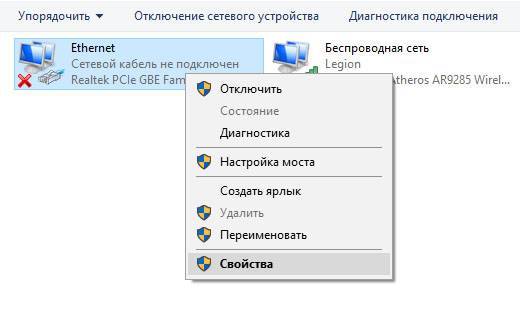
Войдя в свойства адаптера выбираем Протокол Интернета версии 4 (TCP/IPv4) и жмем Свойства. Ставим галочку “Использовать следующий IP адрес” и вводим данные вручную.
После этого начинается самое интересное. Зажимаем на Sagemcom f@st 2804 кнопку Reset и держим долгое время. Насколько долгое? На сколько повезет. Некоторым хватало 40 секунд. В моем случае это было более 2-х минут. Слышал, что некоторые на полчаса зажимали. Чтобы не держать самим – натягивали скотчем или резинкой.
После этого идем по адресу 192.168.1.1. Должен открыться web интерфейс аварийного восстановления Sagemcom f@st 2804.
В первый раз я держал секунд 50, после чего попытался войти, но аварийного интерфейса так и не дождался. Поэтому, чтобы не пробовать различные временные промежутки, я просто зажал Reset и обновлял страницу в браузере каждые 10 секунд, пока не появился интерфейс аварийного восстановления.
Выберите файл, в открывшемся окне находим файл с прошивкой, выбираем его и нажимаем кнопку Открыть. После этого надо нажать кнопку Upgrade Software и дождаться, пока роутер прошьется и перезагрузится самостоятельно.
После перезагрузки Sagemcom f@st 2804 вам не придется вводить все данные заново. Все данные так и остаются, вплоть до логина и пароля.
Второй способ перехода в режим аварийного восстановления. Зажать кнопку Reset, после этого подать питание. По утверждению некоторых сервисных центров, это ускоряет переход в режим восстановления.
Обратите внимаение, что во время прошивки может “выкинуть” с web-морды или ничего не происходить. Это не значит, что ничего не происходит. Не вздумайте отключать от сети или предпринимать другие действия. Ждите полной загрузки Sagemcom f@st 2804.


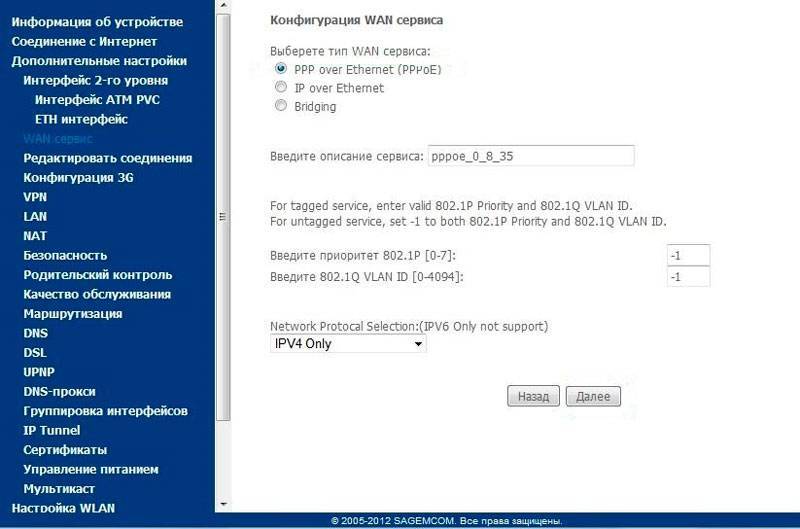

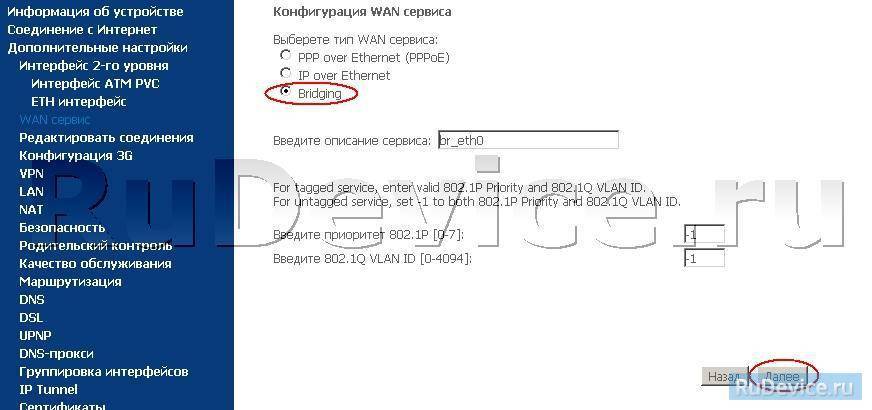
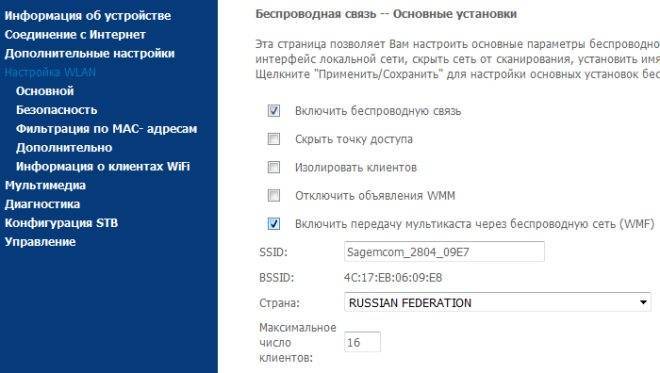
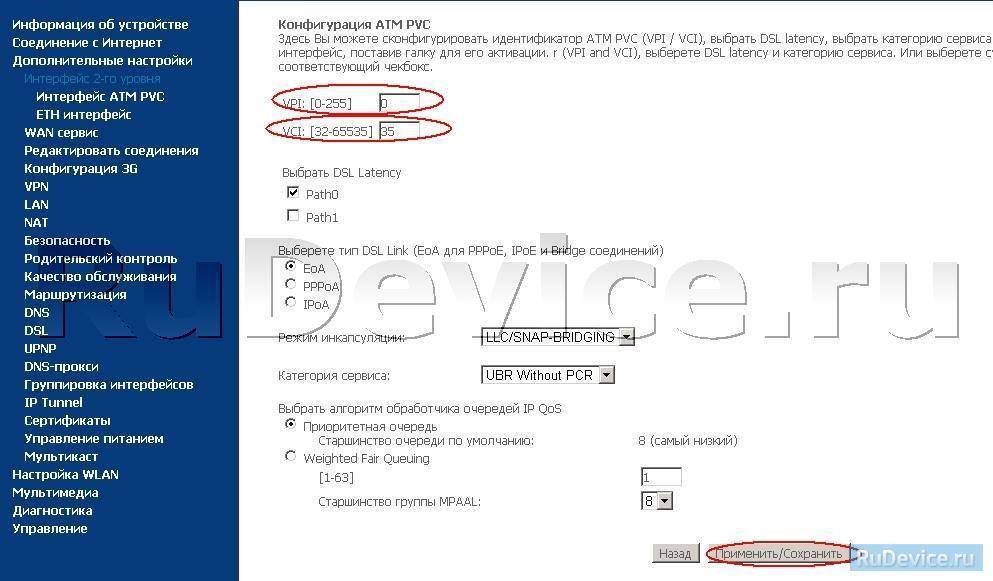
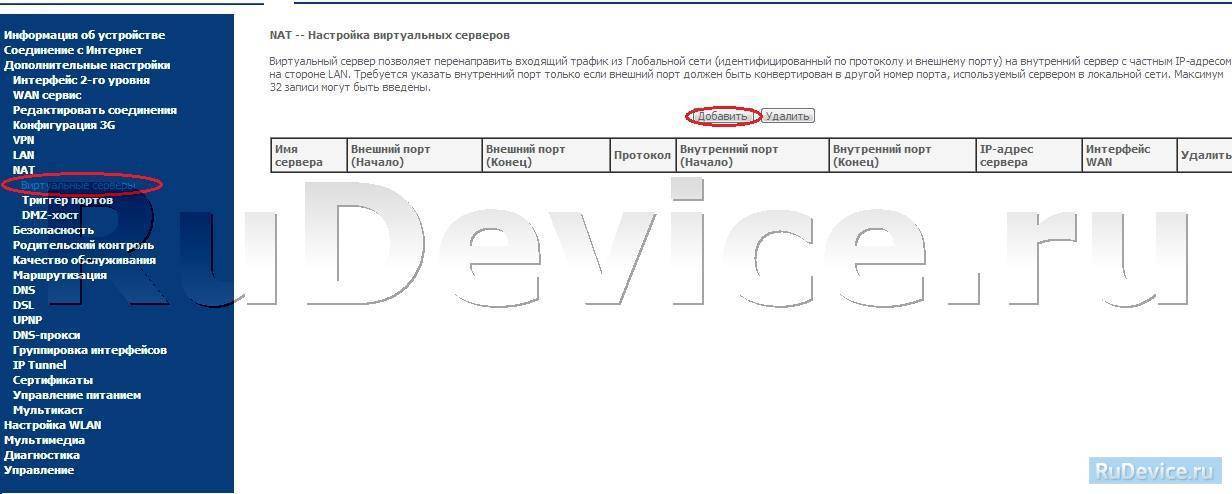
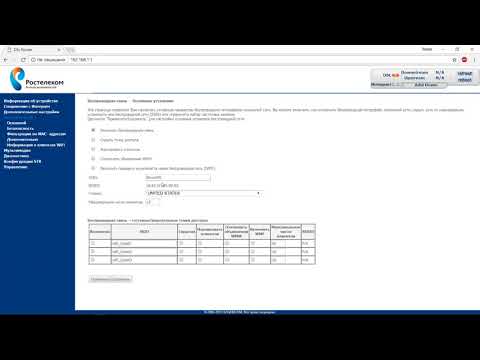
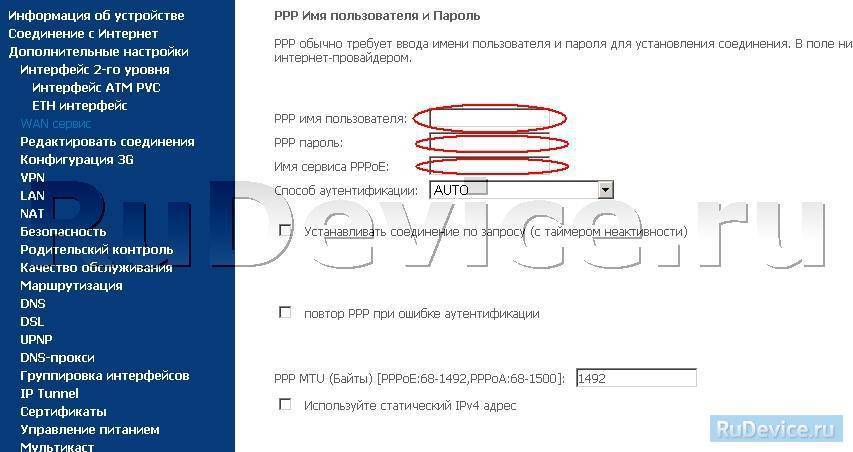
![[openwrt wiki] sagem f@st2804 v.7](https://setemonic.ru/wp-content/uploads/6/b/3/6b338011cec531a729034fc82c1e1829.jpeg)
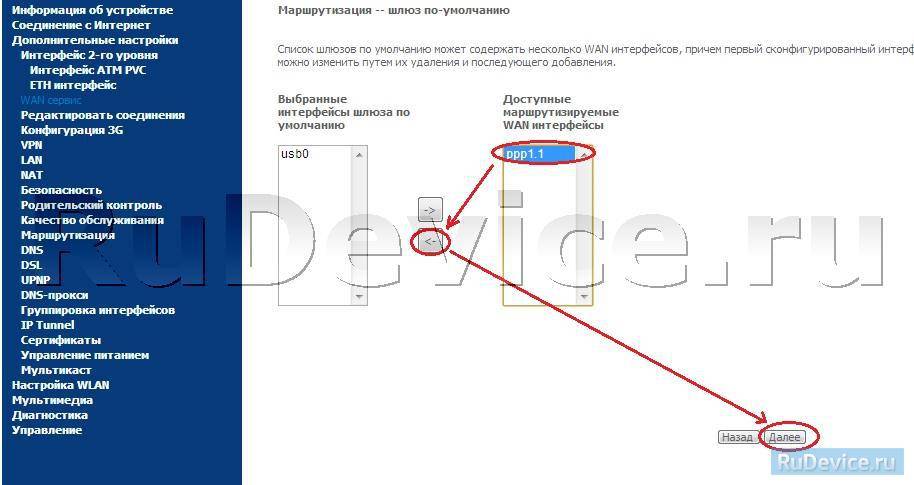

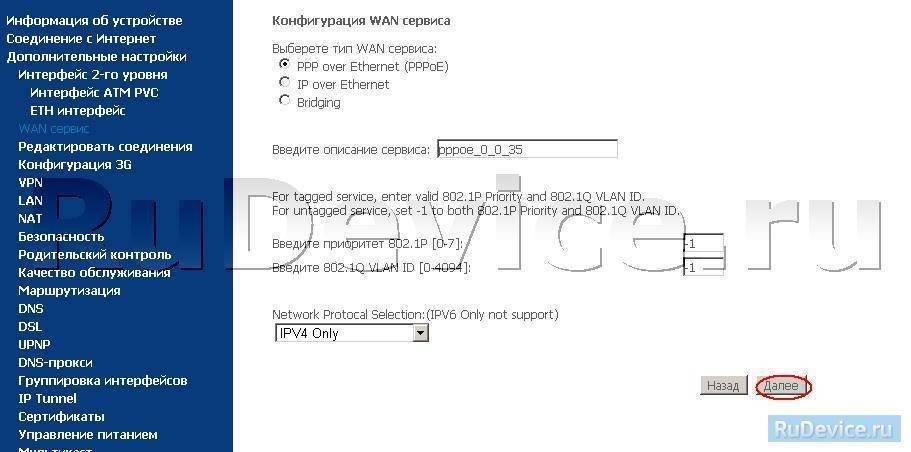
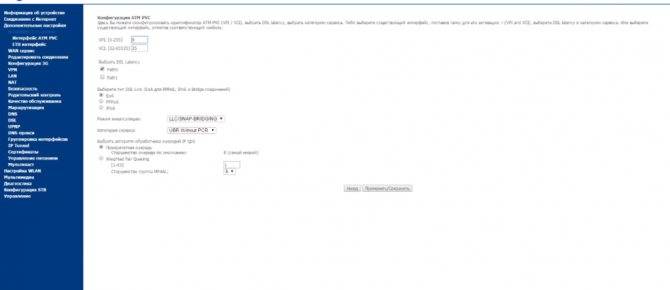
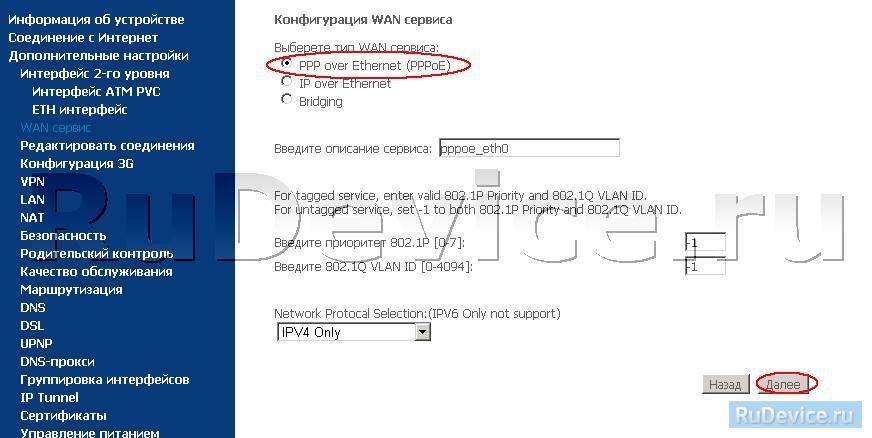
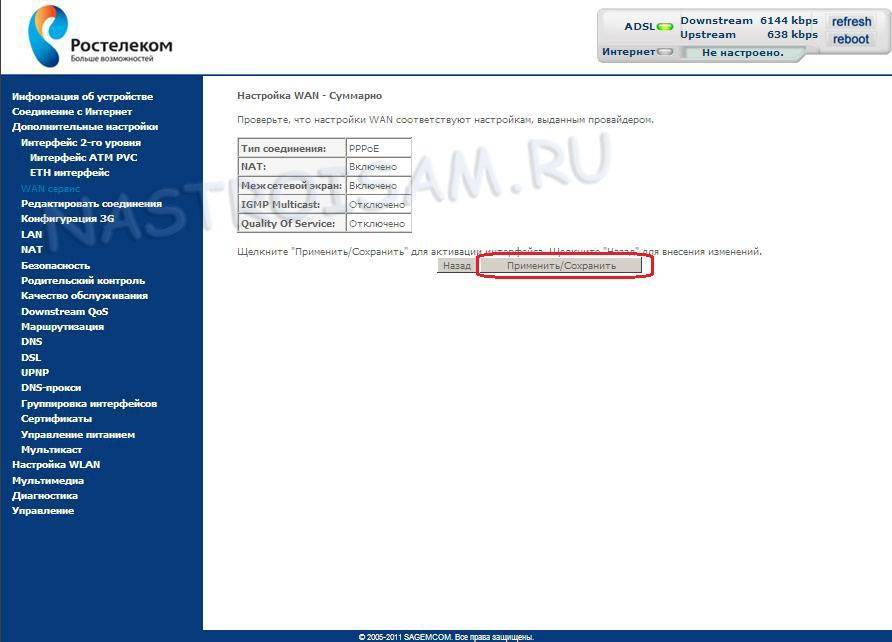
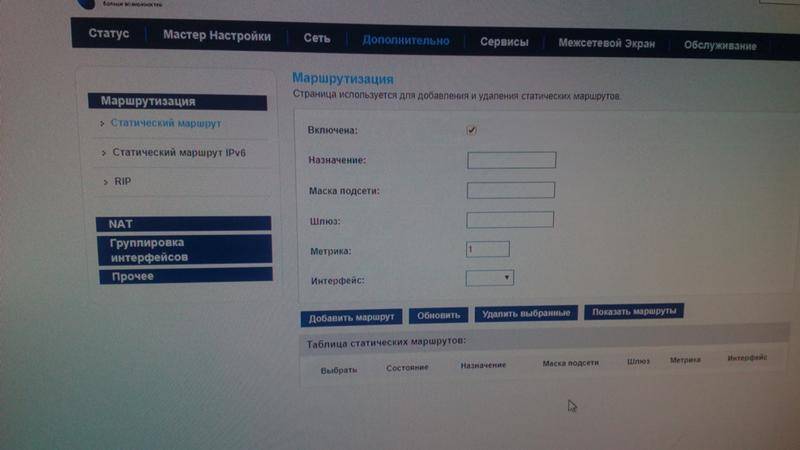
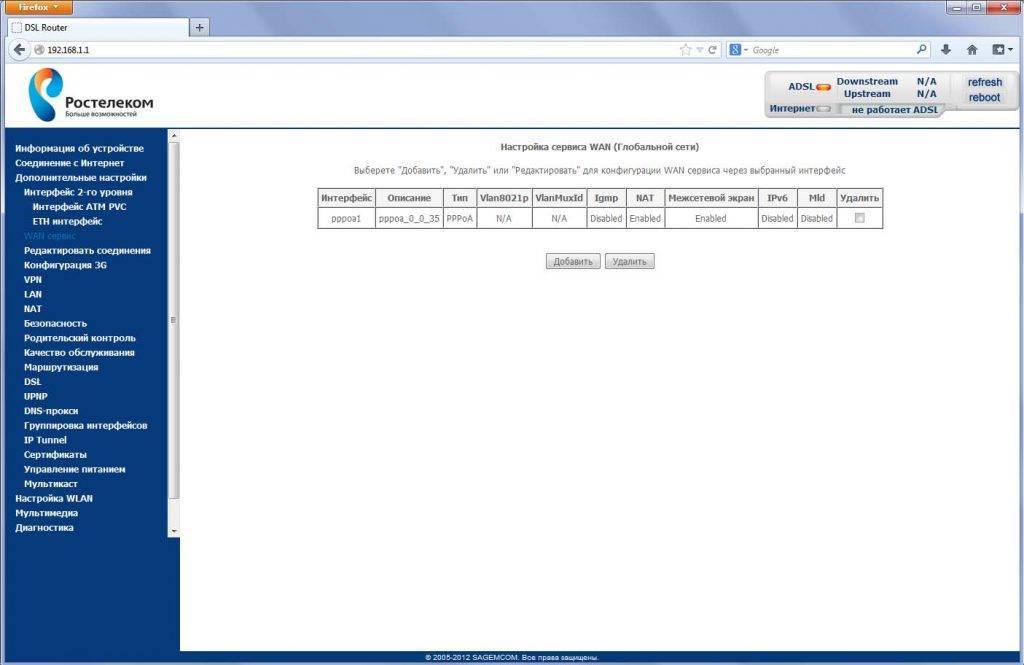
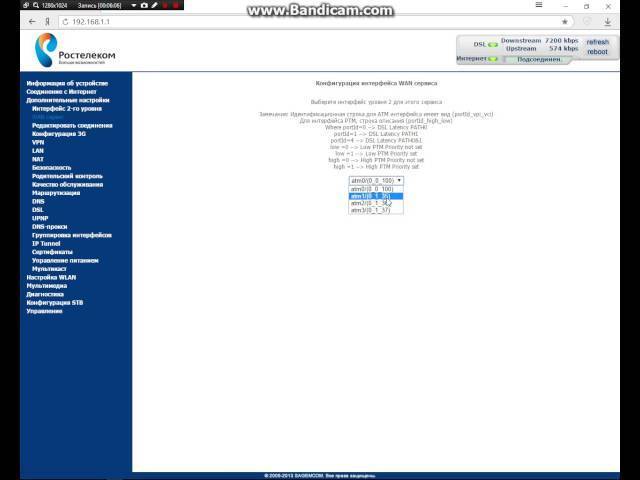
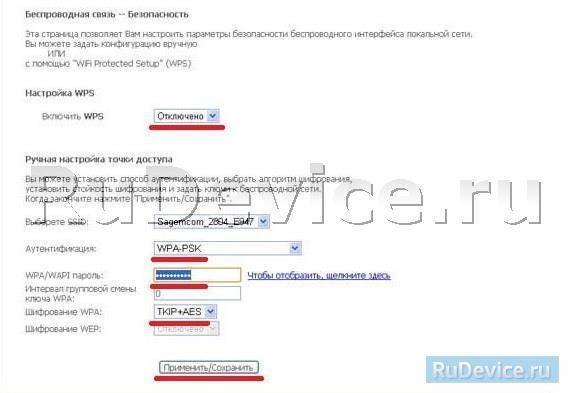
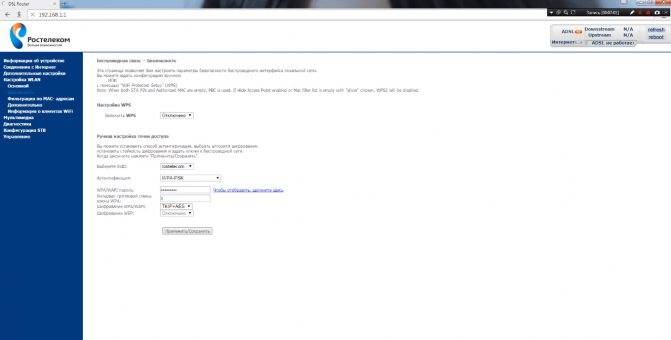
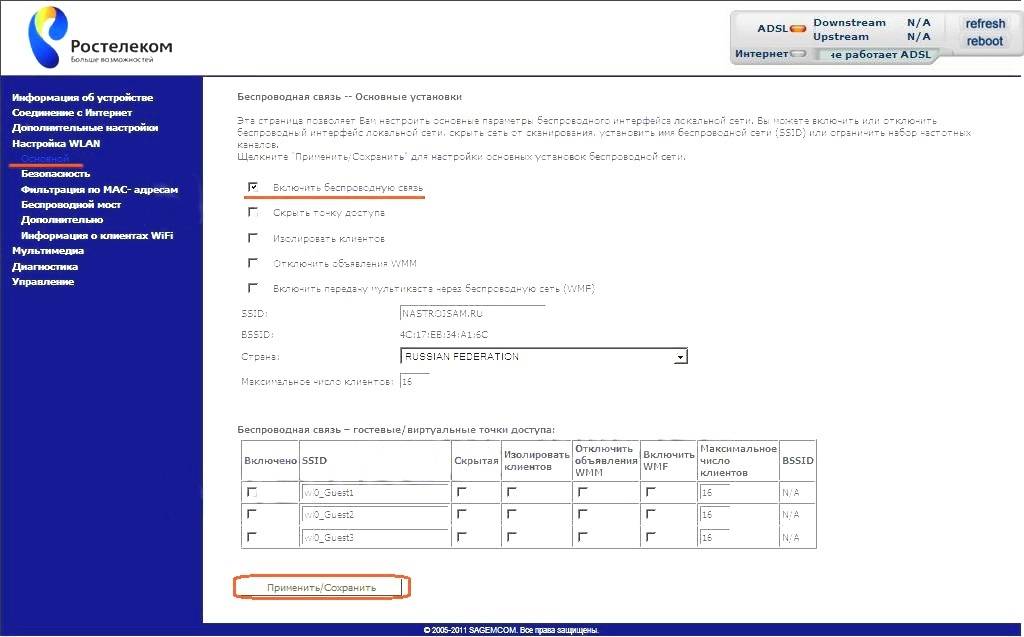
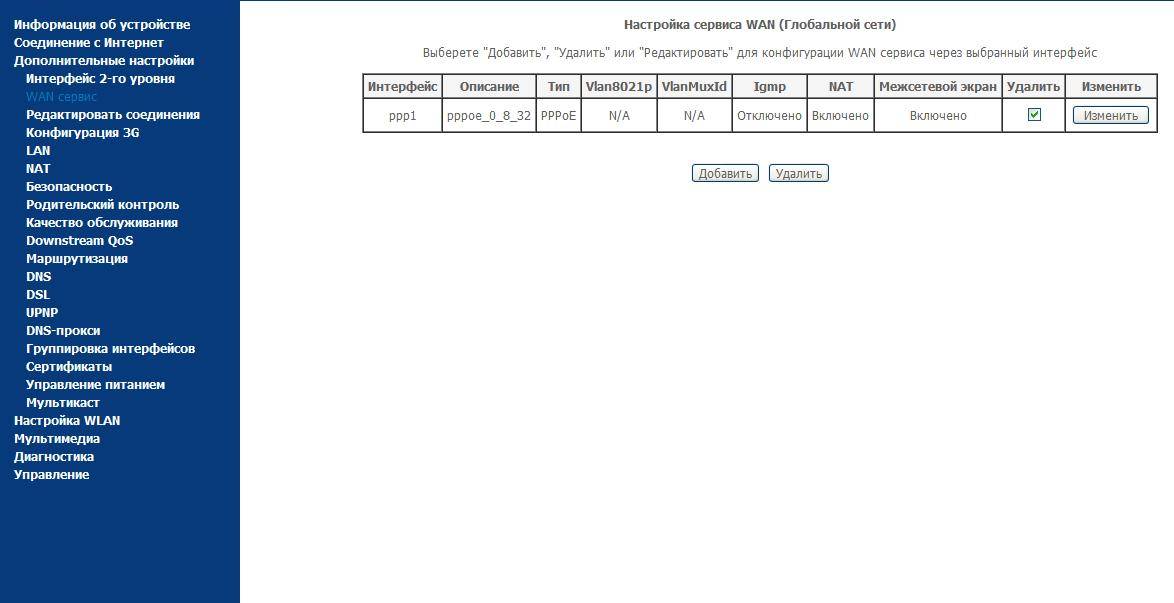
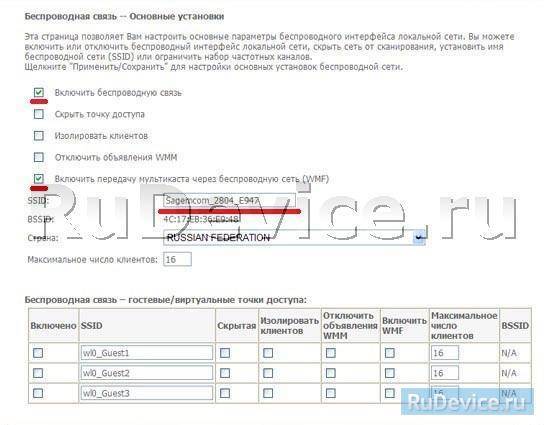
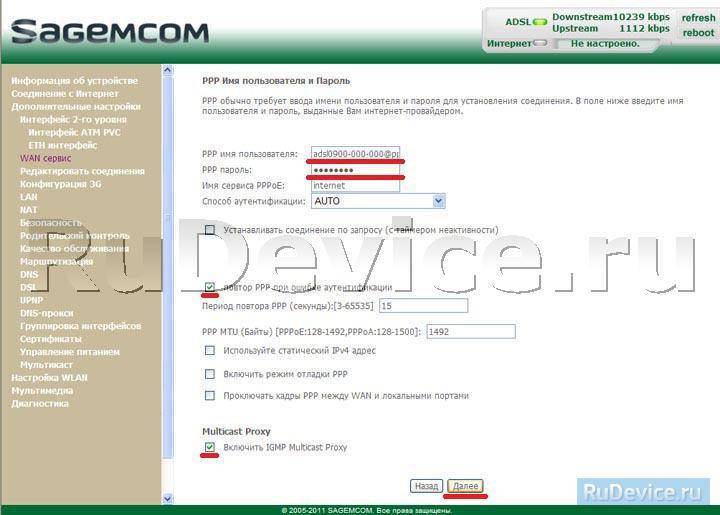
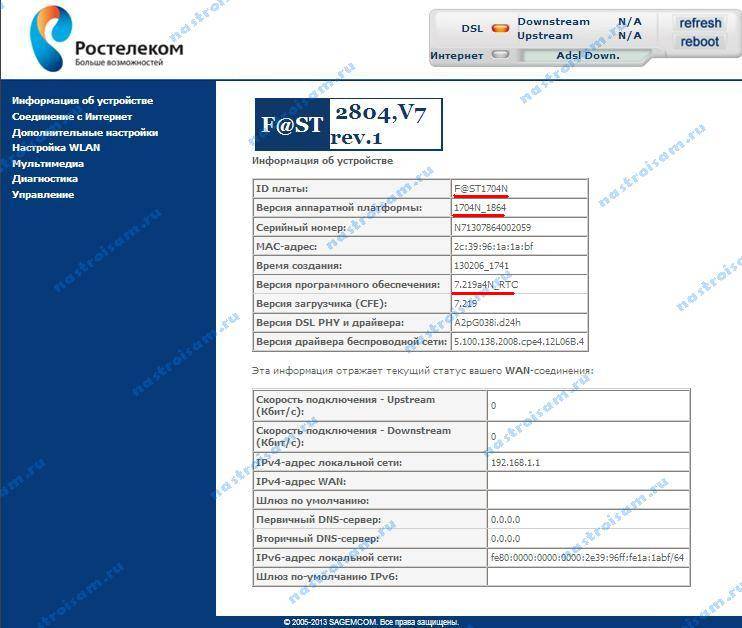
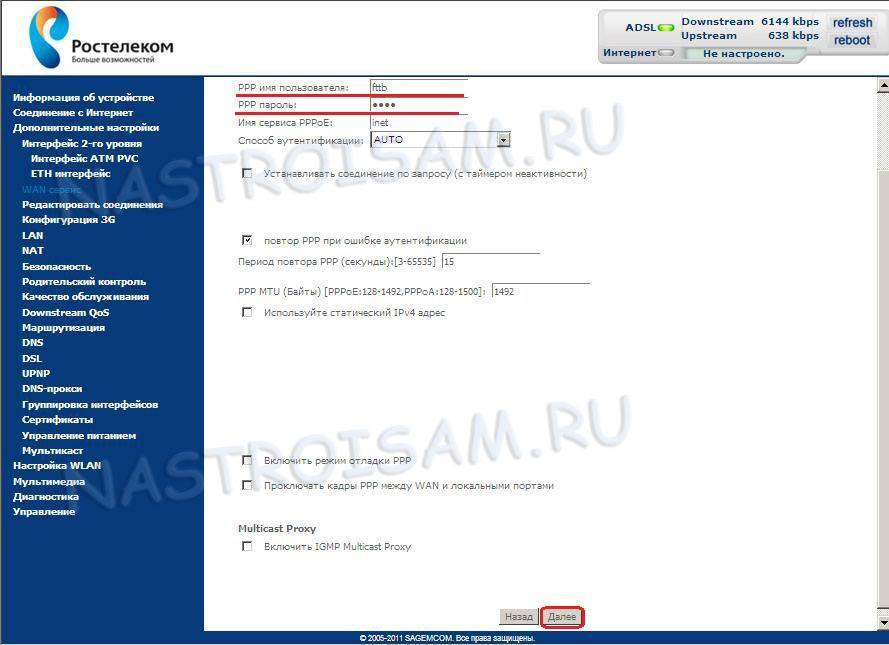
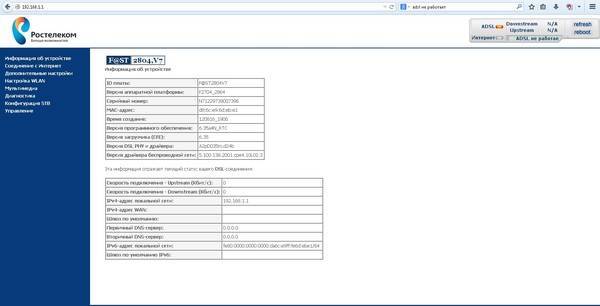
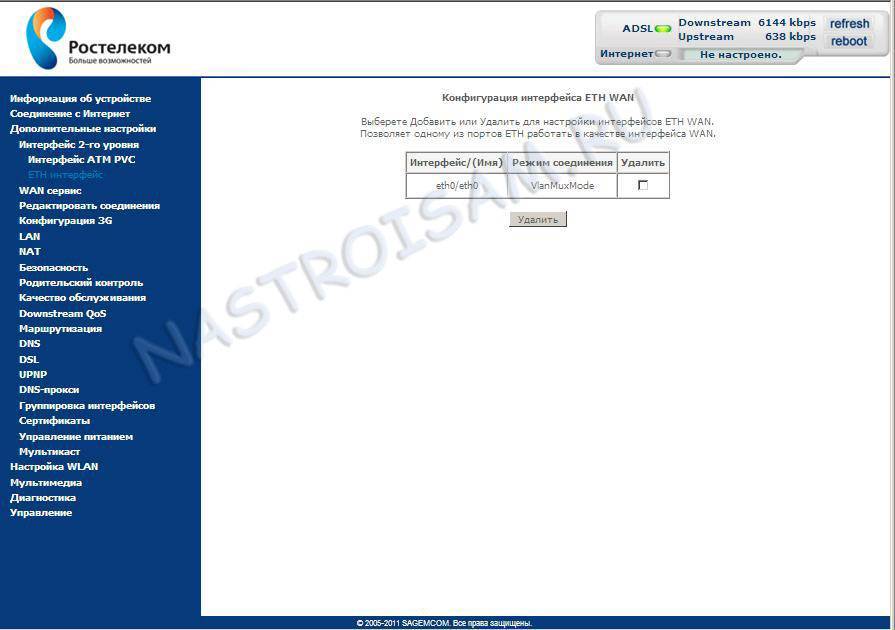
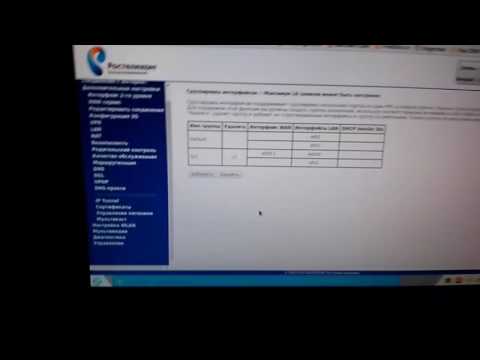
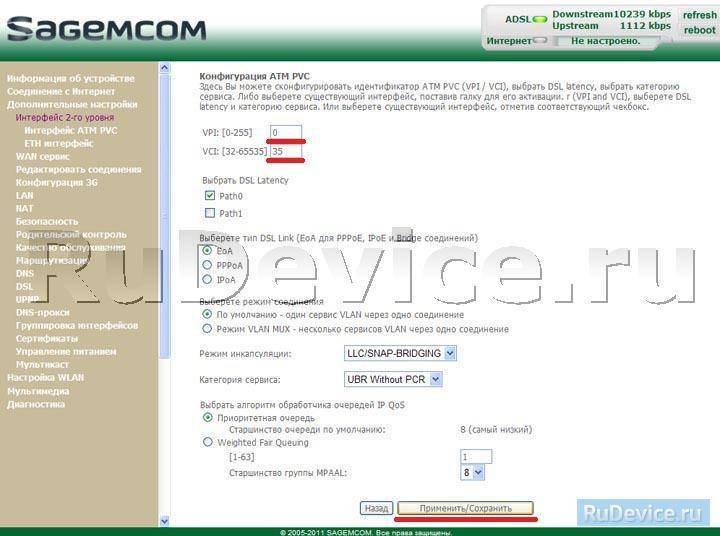
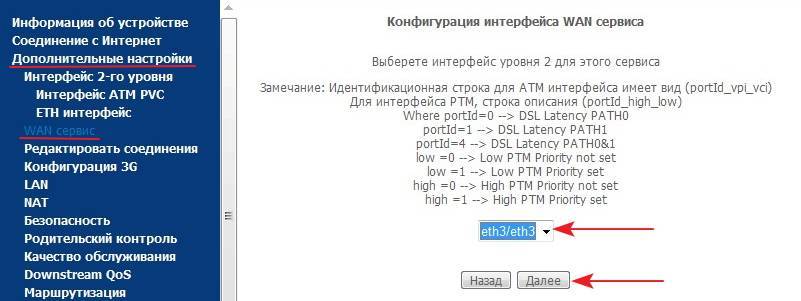
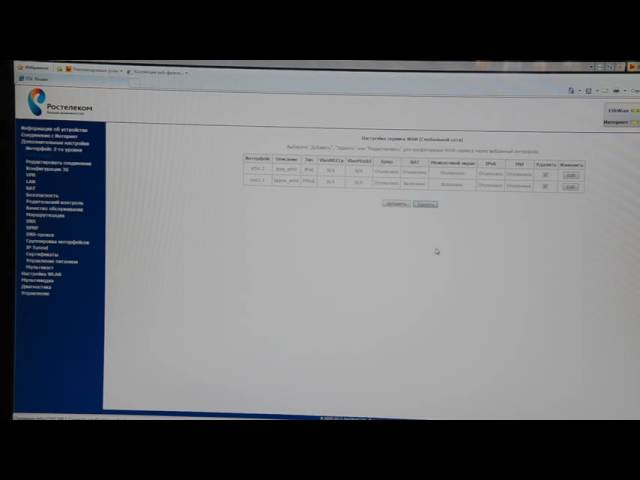
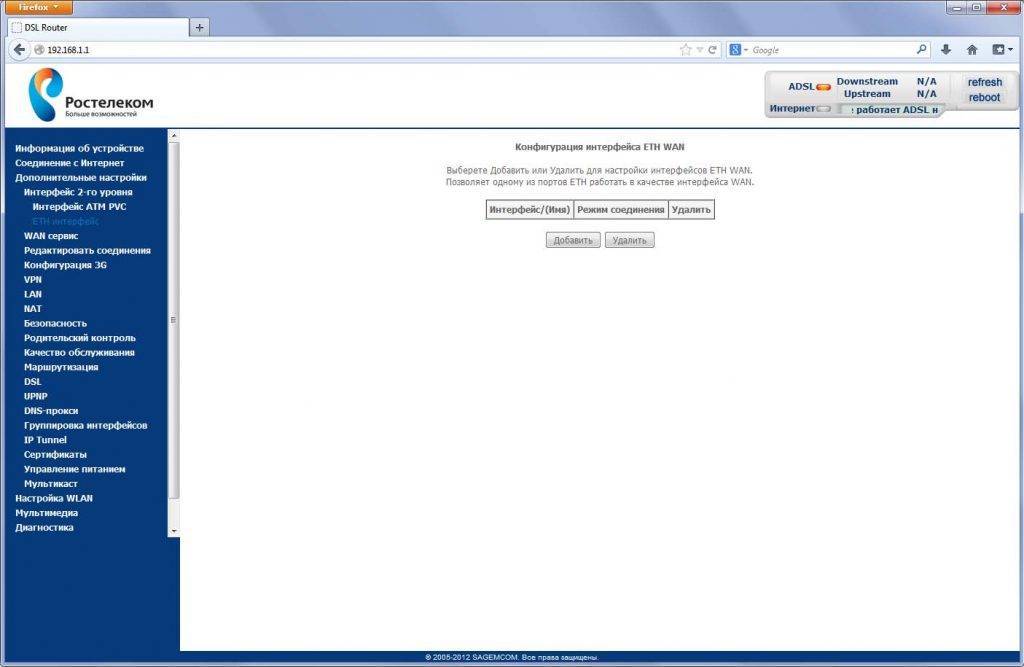
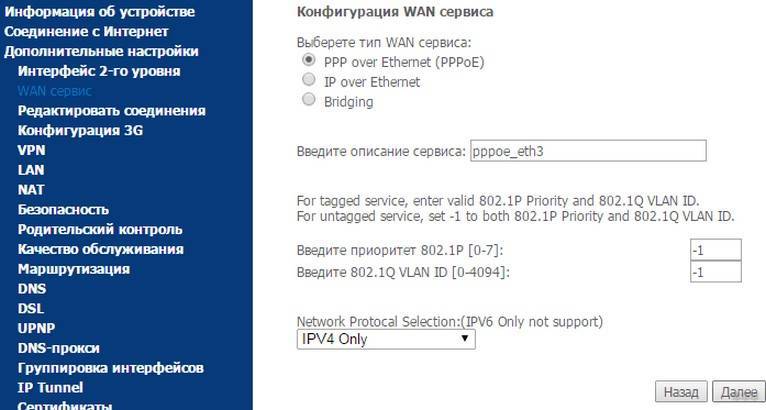
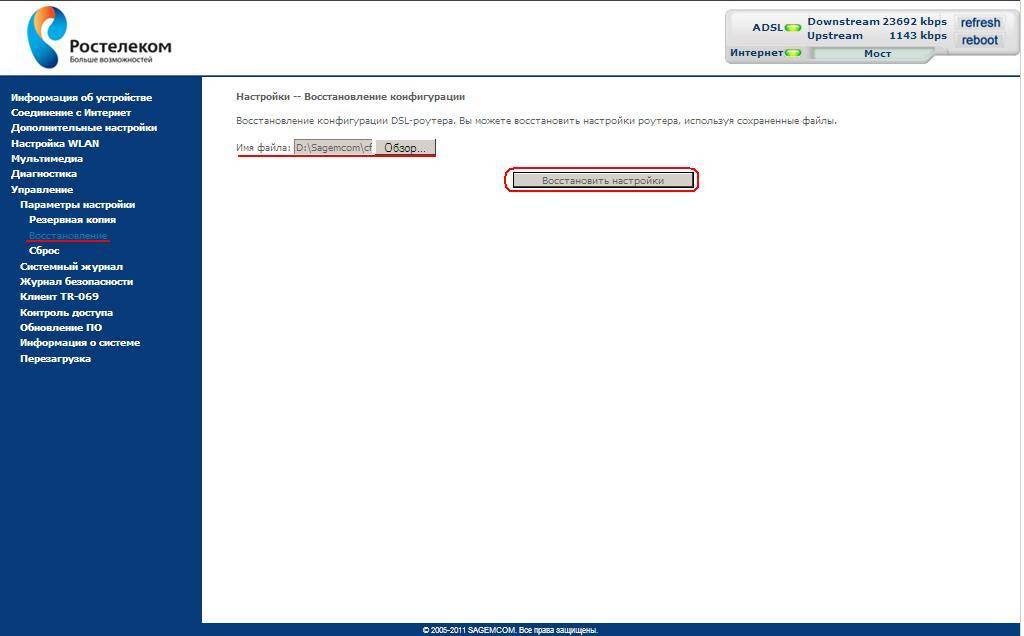

![[openwrt wiki] sagem f@st2804 v.7](https://setemonic.ru/wp-content/uploads/8/8/9/8893346eb311eb8ab3b4425858c3f2e4.jpeg)